Samsung SM-G900F Manuel d'utilisateur Page 1
Naviguer en ligne ou télécharger Manuel d'utilisateur pour Téléphones mobiles Samsung SM-G900F. Samsung SM-G900F Instrukcja obsługi [pt] Manuel d'utilisatio
- Page / 253
- Table des matières
- MARQUE LIVRES


- Instrukcja obsługi 1
- Spis treści 2
- Przeczytaj najpierw 6
- Ikony pomocnicze 7
- Przyciski 10
- Zawartość opakowania 11
- Wprowadzenie 12
- Ładowanie baterii 15
- Wkładanie karty pamięci 18
- Wyjmowanie karty pamięci 19
- Formatowanie karty pamięci 19
- Trzymanie urządzenia 20
- Podstawowe informacje 22
- Dotknięcie i przytrzymanie 23
- Przeciąganie 23
- Dwukrotne dotknięcie 23
- Przesuwanie 24
- Rozsuwanie i zsuwanie palców 24
- Ikony wskaźników 25
- Dostosowywanie jasności 27
- Ekran startowy i aplikacji 30
- Opcje ekranu startowego 31
- Mój magazyn 32
- Ekran aplikacji 33
- Otwieranie aplikacji 34
- Sklep Play 35
- Zarządzanie aplikacjami 35
- Wprowadzanie tekstu 36
- Zmienianie układu klawiatury 37
- Kopiowanie i wklejanie 38
- Tryb oszczędzania energii 39
- Personalizacja 42
- Tworzenie folderu 43
- Zarządzanie panelami 43
- Zarządzanie ekranem aplikacji 44
- Odcisk palca 45
- Ustawianie tapety 46
- Zmiana dzwonków 46
- Konfiguracja konta 47
- Łączność sieciowa 49
- Dodawanie sieci Wi-Fi 50
- Akcelerator pobierania 51
- Korzystanie z routera USB 53
- Ruchy sterujące 54
- Bezpośrednie poł 55
- Inteligentny powiadomienie 55
- Wycisz/wstrzymaj 56
- Inteligentne wstrzymywanie 57
- Ikony aplikacji oznaczone 59
- Dostosowywanie rozmiaru okna 60
- Przybornik 63
- Obsługa jedną ręką 64
- Przewidywanie numerów 68
- Numery szybkiego wybierania 68
- Odbieranie połączeń 69
- Podczas rozmowy 70
- W trakcie połączenia wideo 71
- Zarządzanie kontaktami 73
- Zarządzanie grupami 74
- Scalanie kontaktów z kontami 74
- Wyszukiwanie kontaktów 75
- Wiadomości i poczta e-mail 76
- Zarządzanie wiadomościami 79
- Konfigurowanie kont e-mail 79
- Odczytywanie wiadomości 80
- Google Mail 81
- Wyświetlanie zdjęć i filmów 84
- Korzystanie z efektu HDR 85
- Zdjęcie fabularne 89
- Wyświetlanie zdjęć 92
- Stosowanie efektów filtra 93
- Zmiana ustawień aparatu 95
- Korzystanie z trybu studio 100
- Edycja obrazów 100
- Edycja filmów 101
- Dodawanie etykiet twarzy 102
- Internet i SNS 104
- Hangouts 106
- Czatowanie z przyjaciółmi 107
- S Health 108
- Liczenie wykonanych kroków 112
- Rozpoczynanie ćwiczeń 114
- Sterowanie głosem 126
- Dyktafon 128
- Odtwarzanie notatek głosowych 129
- Wyszukiwanie głosowe 130
- Tryb sam 131
- Włączanie trybu samochodowego 132
- Nawiązywanie połączeń 135
- Wysyłanie wiadomości 135
- Słuchanie muzyki 137
- Konfigurowanie ustawień 138
- Multimedia 139
- Tworzenie list odtwarzania 140
- Odtwarzanie filmów 142
- Oglądanie filmów 144
- Udostępnianie filmów 144
- Przesyłanie filmów 144
- Flipboard 145
- Gry Play 146
- Muzyka Play 146
- Kiosk Play 146
- Bezpieczeństwo 147
- Rejestrowanie odcisków palców 148
- Tryb prywatny 151
- Bezpieczeństwo osobiste 153
- Wyłączanie trybu ratunkowego 154
- Otrzymywanie powiadomień 156
- Powiadomienia informacyjne 157
- Narzędzia 158
- S Terminarz 159
- Tworzenie zdarzeń lub zadań 160
- Usuwanie zdarzeń lub zadań 161
- Kalkulator 162
- Czas na świecie 163
- Czasomierz 163
- Przeszukiwanie urządzenia 165
- Google Now 165
- Tryb dzieci 166
- Kontrola rodzicielska 168
- Wyszukiwanie lokalizacji 170
- Moje pliki 171
- Przeglądanie plików 172
- Informacje o technologii NFC 174
- Korzystanie z funkcji NFC 175
- Bluetooth 176
- Wysyłanie i odbieranie danych 177
- Otrzymywanie obrazu 178
- Wysyłanie danych 179
- Szybkie połącz 180
- Udostępnianie zawartości 181
- Łączenie z telewizorem 181
- Korzystanie z komputerów 183
- Smart Remote 184
- Włączanie lub wyłączanie 185
- Menu sterowania telewizorem 185
- Dodatkowe funkcje 185
- Dostęp do dodatkowych opcji 185
- Screen Mirroring 187
- Łączenie z drukarką 189
- Drukowanie zawartości 189
- Menedżer urządzenia i danych 190
- Korzystanie z konta Google 192
- Zerowanie danych 193
- Ustawienia 194
- Wi-Fi Direct 195
- Przyspieszenie pobierania 196
- Router i router Wi-Fi 196
- Tryb Offline 197
- Licznik danych 197
- Lokalizacje 198
- Więcej sieci 198
- POŁĄCZ I UDOSTĘPNIAJ 199
- DŹWIĘK I WYŚWIETLACZ 200
- Wyświetlacz 201
- Ekran blokady 202
- Wiele okien 203
- Panel powiadomień 203
- PERSONALIZACJA 204
- Tryb blokowania 205
- Skaner odcisków palców 205
- Ruchy i gesty 206
- Air view 206
- UŻYTKOWNIK I BACKUP 207
- Język i wprowadzanie 208
- Pisanie głosowe Google 209
- Data i godzina 210
- Wiadomość alarmowa 211
- Akcesoria 211
- Oszczędzanie energii 212
- Informacje o urządzeniu 214
- APLIKACJE 215
- Kontakty 218
- Internet 219
- Wiadomości 220
- Ustawienia Google 222
- Dostępność 223
- TalkBack 224
- Zmiana jednostek odczytu 228
- Odczytywanie haseł na głos 232
- Edytowanie tekstu 233
- Głosowe wprowadzanie tekstu 234
- Korzystanie z trybu dokumentu 235
- Zmiana rozmiaru czcionki 236
- Powiększanie ekranu 236
- Dostosowanie kolorów 237
- Napisy Samsung 238
- Korzystanie z dźwięku mono 239
- Edytowanie menu pomocniczych 241
- Rozwiązywanie problemów 247
- Prawa autorskie 253
- Znaki towarowe 253
Résumé du contenu
www.samsung.plwww.samsung.comInstrukcja obsługiPolish. 04/2014. Rev.1.0SM-G900F
Wprowadzenie10•Jeśli urządzenie było zanurzone w wodzie lub mikrofon albo głośnik są mokre, podczas rozmowy dźwięk może być niewyraźny. Należy upewni
Galeria100Zmienianie zawartości na urządzeniuKorzystanie z trybu studioPodczas wyświetlania obrazów lub filmów można w celu edycji zawartości korzysta
Galeria1014 Dotknij Gotowe → .5 Wybierz opcję zapisywania i dotknij OK.Zmodyfikowane zdjęcie zostanie zapisane w folderze Studio. Aby otworzyć folder
Galeria1025 Dotknij .6 Wybierz opcję zapisywania i dotknij Gotowe.Edytowany film zostanie zapisany w folderze Studio. Aby otworzyć folder, dotknij Ga
Galeria1033 Dotknij twarzy, a następnie dotknij Dodaj nazwę.4 Wybierz kontakt lub dodaj go do etykiety.Gdy etykieta twarzy pojawi się na obrazie, dotk
104Internet i SNSInternetPrzeglądanie stron WWW1 Dotknij Internet na ekranie aplikacji.2 Dotknij pola adresu. Aby zmienić wyszukiwarkę, dotknij ikony
Internet i SNS105Zarządzanie ulubionymi stronami WWWCzęsto używane strony WWW można przypisać do ulubionych stron, aby szybciej móc je otwierać.Dotkni
Internet i SNS106HangoutsDzięki tej aplikacji możesz rozmawiać ze znajomymi i utrzymywać z nimi kontakt indywidualnie lub w grupach.Dotknij Hangouts n
Internet i SNS107Czatowanie z przyjaciółmiDotknij → Rozpocznij czat, a następnie wybierz przyjaciela, aby rozpocząć czat. Następnie wpisz wiadomość
108S HealthInformacje o aplikacji S HealthTa aplikacja służy do określenia liczby spożywanych kalorii i poziomu spalania kalorii na podstawie parametr
S Health109Uruchamianie aplikacji S HealthPrzy pierwszym użyciu tej aplikacji zapoznaj się z warunkami użytkowania i zaakceptuj je, a następnie skonfi
Wprowadzenie11Przycisk FunkcjaGłośność•Naciśnij, aby dostosować głośność urządzenia.Zawartość opakowaniaNależy sprawdzić, czy pudełko z produktem zaw
S Health110Dostosowanie ekranu głównego aplikacji S HealthDzięki tej funkcji można wyświetlać podsumowanie aktualnej liczby kroków oraz liczby spożyty
S Health111Korzystanie z menu aplikacji S HealthDotknij , aby uzyskać dostęp do różnych menu.Wybór menu do używania.Otwieranie ekranu głównego aplika
S Health112Liczenie wykonanych krokówDzięki tej funkcji na urządzeniu liczone są wykonane kroki oraz przebyty dystans. Umożliwia ona także liczenie sp
S Health113Dotknij i użyj następujących funkcji:•Dzienny cel dotyczący liczby kroków: zmiana docelowej liczby kroków.•Zeruj dane dotyczące dnia: r
S Health114Zerowanie dziennego rejestru krokówNa urządzeniu kumulowane są zapisy kroków z każdego dnia.Aby wyzerować dzienny licznik kroków, dotknij
S Health1152 Rozpocznij trening i korzystaj z różnych funkcji na ekranie.Dotknij , aby zablokować ekran i wyświetlić tylko informacje o ćwiczeniach. A
S Health116Dotknij i użyj następujących funkcji:•Ustawianie maksymalnego pulsu: ustawienie urządzenia, tak aby automatycznie aktualizowało maksymal
S Health1171 Załóż czujnik tętna.2 Na głównym ekranie aplikacji Ćwiczenia dotknij → Skanuj.3 Wybierz czujnik tętna z listy wykrytych urządzeń.4 Post
S Health1185 Po nawiązaniu połączenia dotknij Bieganie na głównym ekranie aplikacji Ćwiczenia.Wyświetlanie statusu połączenia.6 Dotknij Ustaw cel tren
S Health1198 Ustaw intensywność ćwiczeń i dotknij Dalej.Do wyboru są trzy ustawienia poziomu intensywności treningu.9 Ustaw czas trwania ćwiczeń i dot
Wprowadzenie12Instalowanie karty SIM lub USIM i bateriiNależy zainstalować dostarczoną przez operatora sieci kartę SIM lub USIM oraz baterię z zestawu
S Health120Wyświetlanie rejestru spalonych kaloriiZapisy spalonych kalorii za dany okres można porównać, wyświetlając je na wykresie.Na głównym ekrani
S Health121Rejestrowanie spożywanych posiłkówTa funkcja umożliwia rejestrowanie dziennego spożycia posiłków i zarządzanie liczbą spożytych kalorii.1 D
S Health122Dotknij i użyj następujących funkcji:•Dzienne cele dotyczące kalorii: zmiana docelowej dziennej liczby spożytych kalorii.•Moje potrawy:
S Health123Wprowadzanie informacji na temat często spożywanych posiłkówDzięki tej funkcji można zapisać informacje o często spożywanych posiłkach. Moż
S Health124Konfigurowanie ustawień dla aplikacji S HealthNa ekranie głównym aplikacji S Health dotknij → Ustawienia, a następnie wybierz jedną z nas
S Health125•Dane osobowe zgromadzone za pomocą aplikacji S Health są zapisywane w urządzeniu wyłącznie w celach informacyjnych. Firma Samsung nie gro
126Sterowanie głosemS VoiceInformacje o aplikacji S VoiceTa aplikacja umożliwia uruchamianie różnych funkcji urządzenia za pomocą poleceń głosowych.Do
Sterowanie głosem127Wskazówki dotyczące lepszego rozpoznawania głosu:•Mów wyraźnie.•Mów w cichych miejscach.•Nie używaj slangu ani słów obraźliwych
Sterowanie głosem128DyktafonNagrywanie notatek głosowychDotknij Dyktafon na ekranie aplikacji.Dotknij , aby rozpocząć nagrywanie. Powiedz coś do mikro
Sterowanie głosem129Zapisywanie plików z etykietami kontekstowymiIstnieje możliwość dodawania etykiet kontekstowych, takich jak lokalizacja i daty do,
Wprowadzenie132 Włóż kartę SIM lub USIM, tak aby pozłacane styki były skierowane w dół.•Nie należy wkładać karty pamięci do gniazda karty SIM. Jeśli
Sterowanie głosem130Zarządzanie notatkami głosowymiNa ekranie aplikacji dotknij Dyktafon → .Dotknij , aby wyszukać notatki głosowe.Dotknij , aby usun
Sterowanie głosem131Tryb sam.Informacje o trybie samochodowymTen tryb umożliwia posługiwanie się urządzeniem w trakcie prowadzenia samochodu. Można od
Sterowanie głosem132Włączanie trybu samochodowegoGdy ta aplikacja zostanie uruchomiona po raz pierwszy, postępuj według instrukcji wyświetlanych na ek
Sterowanie głosem1333 Postępuj zgodnie z instrukcjami wyświetlanymi na ekranie, aby połączyć urządzenie z samochodem.Jeśli samochód nie wykrywa urządz
Sterowanie głosem134Korzystanie z menu trybu samochodowegoOtwórz panel szybkich ustawień i dotknij Tryb sam., aby go włączyć.Po wyświetleniu ekranu gł
Sterowanie głosem135Nawiązywanie połączeńOtwórz panel szybkich ustawień i dotknij Tryb sam., aby go włączyć.Nawiązywanie połączeń za pomocą poleceń gł
Sterowanie głosem136Wysyłanie wiadomości poprzez wprowadzanie tekstu1 Na ekranie głównym trybu samochodowego dotknij Messages.2 Wypowiedz nazwę kontak
Sterowanie głosem137Nawigacja do dowolnego celuLokalizację możesz wybrać, dotykając jej na mapie i przytrzymując. Możesz też włączyć nawigację do dowo
Sterowanie głosem138Konfigurowanie ustawieńOtwórz panel szybkich ustawień i dotknij Tryb sam., aby go włączyć.Dotknij → Settings, a następnie zmień n
139MultimediaMuzykaOdtwarzanie muzykiDotknij Muzyka na ekranie aplikacji.Wybierz kategorię muzyki i wybierz utwór do odtwarzania.Dodawanie utworu do l
Wprowadzenie144 Załóż tylną pokrywę.2Dopasujnaciśnij1•Należy upewnić się, że tylna pokrywa jest szczelnie zamknięta.•Należy korzystać wyłącznie z ty
Multimedia140Aby przesłuchiwać utwory przy takim samym natężeniu głośności, dotknij opcji → Ustawienia, a następnie zaznacz opcję Głośność inteligen
Multimedia141Odtwarzanie muzyki według nastrojuDzięki tej funkcji można odtwarzać muzykę pasującą do nastroju.Dotknij Muzyka na ekranie aplikacji.Dotk
Multimedia142WideoOdtwarzanie filmówDotknij Wideo na ekranie aplikacji.Wybierz film, który chcesz odtworzyć.Zmiana współczynnika kształtu ekranu.Przec
Multimedia143Zapisywanie kadrówAby skorzystać z tej funkcji, podczas odtwarzania dotknij → Ustawienia, zaznacz Przechwyć, a następnie dotknij Zamkni
Multimedia144Znajdowanie filmu na pobliskim urządzeniuDotknij Urządzenia i wybierz urządzenie w sekcji URZĄDZENIA W POBLIŻU, aby uzyskać dostęp do fil
Multimedia145FlipboardTa aplikacja umożliwia dostęp do personalizowanych magazynów.Dotknij Flipboard na ekranie aplikacji.Ta aplikacja może nie być do
Multimedia146Gry PlayTa aplikacja służy do pobierania gier oraz grania w nie.Dotknij Gry Play na ekranie aplikacji.Ta aplikacja może nie być dostępna
147BezpieczeństwoSkaner odcisków palcówJak zapewnić lepsze rozpoznanie odcisków palcówPodczas skanowania odcisków palców na urządzeniu pamiętaj o nast
Bezpieczeństwo148Rejestrowanie odcisków palców1 Na ekranie aplikacji dotknij Ustawienia → Skaner odcisków palców → Menedżer odcisków palców.2 Jeśli re
Bezpieczeństwo149Zarządzanie zarejestrowanymi odciskami palcówZarejestrowane odciski palców można usuwać oraz zmieniać ich nazwy.Na ekranie aplikacji
Wprowadzenie153 Naciśnij palcem kartę SIM lub USIM, a następnie wyjmij ją.Ładowanie bateriiPrzed pierwszym użyciem urządzenia należy naładować baterię
Bezpieczeństwo150Weryfikowanie hasła do konta SamsungHasło do konta Samsung można zweryfikować za pomocą odcisków palców. Odcisku palca można użyć zam
Bezpieczeństwo151Tryb prywatnyInformacje o trybie prywatnymTen tryb uniemożliwia innym osobom korzystanie z zapisanej na urządzeniu zawartości, takiej
Bezpieczeństwo152Wyświetlanie ukrytej zawartościUkryte elementy zostaną wyświetlone dopiero po włączeniu trybu prywatnego.1 Na ekranie aplikacji dotkn
153Bezpieczeństwo osobisteTryb awaryjnyInformacje o trybie ratunkowymDzięki temu trybowi można wydłużyć czas czuwania urządzenia w sytuacji awaryjnej.
Bezpieczeństwo osobiste154Włączanie dźwięku alarmu.Dodawanie większej liczby aplikacji do użycia.Wykonywanie połączenia alarmowego.Poziom naładowania
Bezpieczeństwo osobiste155Wysyłanie wiadomości z prośbą o pomocInformacje o wysyłaniu wiadomości z prośbą o pomocMożna zaprogramować kontakty, do któr
Bezpieczeństwo osobiste156Powiadomienia o niekorzystnych warunkach atmosferycznych (Geo News)Informacje o powiadomieniach o niekorzystnych warunkach a
Bezpieczeństwo osobiste157Powiadomienia informacyjnePowiadomienia o mniej istotnych niekorzystnych warunkach atmosferycznych są wyświetlane na pasku s
158NarzędziaS SzukaczTa aplikacja służy do wyszukiwania zawartości w urządzeniu i za pośrednictwem Internetu. Można nakładać różne filtry i przeglądać
Narzędzia159S TerminarzUruchamianie aplikacji S TerminarzTa aplikacja służy do zarządzania zdarzeniami i zadaniami.Dotknij S Terminarz na ekranie apli
Wprowadzenie161 Podłącz kabel USB do zasilacza USB.2 Otwórz pokrywę złącza wielofunkcyjnego.3 Aby użyć kabla USB, włóż wtyczkę kabla USB w prawą część
Narzędzia160Tworzenie zdarzeń lub zadań1 Dotknij S Terminarz na ekranie aplikacji.2 Dotknij . Możesz też wybrać datę bez żadnych zdarzeń lub zadań i
Narzędzia161Synchronizowanie zdarzeń i zadań z kontamiDotknij S Terminarz na ekranie aplikacji.Jeśli chcesz zsynchronizować zdarzenia i zadania ze swo
Narzędzia162KalkulatorTa aplikacja służy do wykonywania prostych lub złożonych obliczeń matematycznych.Dotknij Kalkulator na ekranie aplikacji.Aby uży
Narzędzia163Usuwanie alarmówDotknij → Usuń, wybierz alarmy, a następnie dotknij Gotowe.Czas na świecieNa ekranie aplikacji dotknij Zegar → Czas na ś
Narzędzia164DyskTa aplikacja służy do wykonywania operacji na plikach przechowywanych w usłudze pamięci masowej Google Drive. Wszystkie swoje pliki mo
Narzędzia1654 Skorzystaj z następujących funkcji:• : przesyłanie lub otwieranie plików. Dotknij → Prześlij tutaj, aby przesłać pliki.• : wyświetla
Narzędzia166Tryb dzieciTen widget pozwala dzieciom bawić się w bezpiecznym środowisku, zakazując im dostępu do pewnych aplikacji lub rodzajów zawartoś
Narzędzia167Ta aplikacja służy do przeglądania zapisanych obrazów, rysunków, nagrań głosu i plików multimedialnych, z których dziecku wolno korzystać.
Narzędzia168Obszar gier w trybie dziecięcymPrzewiń w prawo na ekranie startowym, aby otworzyć obszar gier w trybie dziecięcym.Na tym ekranie można ste
Narzędzia169Dotknij i użyj jednej z następujących ikon:•Imiona dzieci: wyświetlanie i edycja profili dzieci.•Aktywność: wyświetlanie informacji o
Wprowadzenie175 Po naładowaniu baterii do pełna odłącz urządzenie od ładowarki. Najpierw odłącz ładowarkę od urządzenia, a następnie odłącz ładowarkę
Narzędzia170MapyTa aplikacja służy do wskazywania lokalizacji urządzenia, wyszukiwania miejsc lub wskazówek dotyczących dojazdu.Dotknij Mapy na ekrani
Narzędzia171Redagowanie notatekDotknij na liście notatek i wpisz notatkę. Podczas redagowania notatek możesz korzystać z następujących opcji:• : tw
Narzędzia172Przeglądanie plikówDotknij Moje pliki na ekranie aplikacji.Wybierz folder, aby go otworzyć. Aby przejść poziom wyżej w katalogu, dotknij .
Narzędzia173Wyświetlanie informacji o pamięciDotknij Moje pliki na ekranie aplikacji.Dotknij , aby wyświetlić informacje o pamięci urządzenia i karty
174Łączenie z innymi urządzeniamiNFCInformacje o technologii NFCTo urządzenie umożliwia odczyt znaczników komunikacji o krótkim zasięgu (NFC, Near Fie
Łączenie z innymi urządzeniami175Korzystanie z funkcji NFCFunkcja NFC służy do przesyłania obrazów lub kontaktów do innych urządzeń oraz do odczytywan
Łączenie z innymi urządzeniami176Wysyłanie danychPrzy użyciu funkcji Android Beam można wysyłać do urządzeń z funkcją NFC dane, jak np. strony WWW i k
Łączenie z innymi urządzeniami177Przed rozpoczęciem korzystania z tej funkcji•Sprawdź na swoim urządzeniu oraz na urządzeniu, z którym chcesz się poł
Łączenie z innymi urządzeniami1783 Dotknij → Bluetooth, a następnie wybierz urządzenie, z którym chcesz się połączyć.Jeżeli urządzenie, z którym chc
Łączenie z innymi urządzeniami179S BeamPrzy użyciu tej funkcji można wysyłać dane, jak na przykład filmy, obrazy i dokumenty.Przed rozpoczęciem korzys
Wprowadzenie18Wkładanie karty pamięciUrządzenie obsługuje karty pamięci o maksymalnej pojemności 128 GB. W zależności od producenta karty i jej typu n
Łączenie z innymi urządzeniami180Szybkie połącz.Informacje o funkcji Szybkie połączenieTa funkcja umożliwia łatwe wyszukiwanie urządzeń znajdujących s
Łączenie z innymi urządzeniami181Ponowne wyszukiwanie urządzeńJeśli żądane urządzenie nie jest uwzględnione na liście, wyszukaj je.Dotknij i wybierz
Łączenie z innymi urządzeniami1821 Otwórz panel powiadomień, a następnie dotknij Szybkie połącz.2 Dotknij Steruj na liście wykrytych urządzeń.Jeśli ur
Łączenie z innymi urządzeniami183Korzystanie z komputerówUruchom aplikację Samsung Link, aby korzystać z zawartości zapisanej na zdalnie połączonych k
Łączenie z innymi urządzeniami184Smart RemoteInformacje o aplikacji Smart RemoteTa aplikacja służy do używania urządzenia jako pilota do telewizora. Z
Łączenie z innymi urządzeniami185Używanie urządzenia jako pilotaGdy urządzenie pełni funkcję pilota, można nim włączać lub wyłączać telewizor, przeglą
Łączenie z innymi urządzeniami186Oglądanie telewizji za pomocą urządzeniaDzięki tej funkcji można wybrać program telewizyjny z listy dostępnych progra
Łączenie z innymi urządzeniami187Screen MirroringInformacje o funkcji Kopia ekranuTa funkcja umożliwia podłączenie urządzenia do dużego ekranu przy uż
Łączenie z innymi urządzeniami188Przed rozpoczęciem korzystania z tej funkcji•Upewnij się, że urządzenie umożliwiające wykonanie kopii ekranu jest po
Łączenie z innymi urządzeniami189Drukowanie z urządzenia przenośnegoJeśli podłączysz urządzenie do drukarki, możesz drukować obrazy lub dokumenty.Niek
Wprowadzenie19Wyjmowanie karty pamięciW celu bezpiecznego wyjęcia karty pamięci należy ją najpierw odinstalować. Na ekranie startowym dotknij Aplikacj
190Menedżer urządzenia i danychAktualizowanie urządzeniaOprogramowanie urządzenia można uaktualnić do najnowszej wersji.Aktualizowanie bezprzewodoweOp
Menedżer urządzenia i danych191Przesyłanie plików pomiędzy urządzeniem a komputeremPliki audio, wideo, obrazy i inne można przesyłać z urządzenia do k
Menedżer urządzenia i danych192Łączenie z programem Samsung KiesSamsung Kies to aplikacja komputerowa, która umożliwia zarządzanie zawartością multime
Menedżer urządzenia i danych193Korzystanie z konta Samsung1 Na ekranie aplikacji dotknij Ustawienia → Konta → Dodaj konto → Samsung account, a następn
194UstawieniaUstawienia — informacjeTa aplikacja służy do konfigurowania urządzenia, ustawiania opcji aplikacji i dodawania kont.Dotknij Ustawienia na
Ustawienia195Aby użyć opcji, dotknij .•Skanuj: wyszukiwanie dostępnych sieci.•Wi-Fi Direct: włączenie funkcji Wi-Fi Direct i bezpośrednie połączeni
Ustawienia196Przyspieszenie pobieraniaUstawienie urządzenia pozwalające na jednoczesne pobieranie plików za pośrednictwem sieci Wi-Fi i komórkowej.Na
Ustawienia197•Router USB: po włączeniu funkcji udostępniania transmisji danych przez USB można udostępniać transmisję danych sieci komórkowych komput
Ustawienia198LokalizacjeZmień ustawienia uprawnień związanych z informacjami o lokalizacji.Na ekranie ustawień dotknij Lokalizacje, a następnie przeci
Ustawienia199POŁĄCZ I UDOSTĘPNIAJNFCMożna włączyć funkcję odczytywania tagów NFC, które zawierają informacje.Na ekranie aplikacji dotknij NFC, a nastę
2Spis treściPrzeczytaj najpierwWprowadzenie8 Wygląd urządzenia10 Przyciski11 Zawartość opakowania12 Instalowanie karty SIM lub USIM i baterii15 Ła
Wprowadzenie20Włączanie i wyłączanie urządzeniaPo pierwszym włączeniu urządzenia skonfiguruj je, wykonując polecenia wyświetlane na ekranie.Naciśnij i
Ustawienia200Screen MirroringUaktywnienie funkcji kopii ekranu umożliwia udostępnianie swojego ekranu innym osobom.Na ekranie aplikacji dotknij Screen
Ustawienia201WyświetlaczZmiana ustawień wyświetlacza.Na ekranie aplikacji dotknij Wyświetlacz.•Jasność: ustawianie jasności wyświetlacza.•Czcionka:
Ustawienia202•Wskaźnik LED:–Ładowanie: włączanie powiadomienia świetlnego podczas ładowania baterii.–Bateria rozładowana: włączanie powiadomienia ś
Ustawienia203•Rozmiar zegara: regulacja wielkości zegara.•Pokaż datę: ustawienie, czy wraz z zegarem ma być wyświetlana data.•Skrót do aparatu: ust
Ustawienia204PrzybornikDzięki tej opcji można na urządzeniu korzystać z przybornika.Na ekranie ustawień dotknij Przybornik, a następnie przeciągnij pr
Ustawienia205Tryb blokowaniaSłuży do wybierania, które powiadomienia będą blokowane, oraz określania kontaktów, od których połączenia będą sygnalizowa
Ustawienia206RUCHRuchy i gestyWłączanie funkcji rozpoznawania ruchu i zmienianie jej ustawień w urządzeniu.Na ekranie ustawień dotknij Ruchy i gesty.•
Ustawienia207UŻYTKOWNIK I BACKUPKontaDodawanie kont e-mail lub SNS.Na ekranie ustawień dotknij Konta.ChmuraZmiana ustawień synchronizowania danych lub
Ustawienia208SYSTEMJęzyk i wprowadzanieMożna zmienić ustawienia wprowadzania tekstu. Niektóre opcje mogą nie być dostępne w zależności od wybranego ję
Ustawienia209•Przeciąganie po klawiat.:–Brak: ustawienie dezaktywacji funkcji przeciągania palcem po klawiaturze.–Wpisywanie ciągłe: ustawianie wpr
Wprowadzenie21Blokowanie i odblokowywanie urządzeniaNaciśnięcie przycisku włączania/wyłączania powoduje wyłączenie ekranu i przełączenie urządzenia w
Ustawienia210•Rozpoznawanie mowy offline: pobranie i zainstalowanie danych językowych do wprowadzania głosowego w trybie offline.•Zestaw słuchawkowy
Ustawienia211Wiadomość alarmowaIstnieje możliwość włączenia trybu ratunkowego i ustawienia kontaktów podstawowych oraz wiadomości ratunkowych. Informa
Ustawienia212Oszczędzanie energiiUaktywnienie trybu oszczędzania energii i zmiana ustawień tego trybu. Informacje szczegółowe zawiera część „Używanie
Ustawienia213BezpieczeństwoW urządzeniu można zmienić ustawienia w celu zabezpieczenia telefonu i karty SIM lub USIM.Na ekranie ustawień dotknij Bezpi
Ustawienia214•Widoczne hasła: włączenie w urządzeniu wyświetlania haseł podczas ich wprowadzania.•Administratorzy urządzenia: wyświetlanie danych ad
Ustawienia215APLIKACJEMenadżer AplikacjiWyświetlanie aplikacji urządzenia i zarządzanie nimi.Na ekranie ustawień dotknij Menadżer Aplikacji.Aplikacje
Ustawienia216•Wysk. okna powiad. o poł.: włączenie w urządzeniu wyświetlania okienka wyskakującego, gdy otrzymasz połączenie przychodzące w trakcie k
Ustawienia217•Dodatkowe ustawienia:–Identyfikator rozmówcy: wyświetlanie swojego identyfikatora rozmówcy innym osobom podczas połączeń wychodzących.
Ustawienia218KontaktyZmienianie ustawień korzystania z kontaktów.Na ekranie ustawień dotknij Kontakty.•Importuj/Eksportuj: importowanie lub eksportow
Ustawienia219GaleriaTa funkcja umożliwia zmianę ustawień korzystania z aplikacji Galeria.Na ekranie ustawień dotknij Galeria.•Synchr. tylko przez Wi-
22Podstawowe informacjeKorzystanie z ekranu dotykowego•Nie należy dopuszczać do zetknięcia się ekranu dotykowego z innymi urządzeniami elektrycznymi.
Ustawienia220WiadomościZmiana ustawień korzystania z wiadomości.Na ekranie ustawień dotknij Wiadomości.•Domyślna aplikacja do przesyłania wiadomości:
Ustawienia221S TerminarzTa funkcja umożliwia zmianę ustawień korzystania z aplikacji S Terminarz.Na ekranie aplikacji dotknij S Terminarz.•Pierwszy d
Ustawienia222•Show body of message: ustawienie wyświetlania tekstu nowej wiadomości.•Check missed events: ustawienie, czy w przypadku uruchomienia f
223DostępnośćDostępnośćMenu dostępności oferuje specjalne funkcje dostosowane do użytku przez osoby z różnymi rodzajami niepełnoprawności, na przykład
Dostępność224Otwieranie menu dostępności za pomocą przycisku ekranu startowegoPoniższe menu dostępności można wywołać, naciskając trzykrotnie przycisk
Dostępność225Po włączeniu funkcji TalkBack możliwe jest odsłuchiwanie odczytywanych na głos powiadomień głosowych oraz nazw wybieranych funkcji. Istni
Dostępność226•Wybieranie następnego elementu: szybko przewiń ekran w dół lub w prawo jednym palcem.•Przewijanie list: przewijaj ekran w górę lub w d
Dostępność227Konfigurowanie ustawień dla gestów skrótówTa funkcja służy do konfigurowania ośmiu gestów skrótów. Skonfigurować można takie gesty, jak n
Dostępność228Zmiana jednostek odczytuFunkcja TalkBack umożliwia odsłuchanie tekstu wyświetlonego na ekranie. Możesz przeciągnąć palcem w górę, w dół,
Dostępność229Wstrzymywanie odtwarzania powiadomień głosowychOtwórz globalne menu kontekstowe, przeciągając palcem w dół, a następnie w prawą stronę ek
Podstawowe informacje23Dotknięcie i przytrzymanieDotknij elementu i przytrzymaj go ponad 2 sekundy, aby wyświetlić dostępne opcje.PrzeciąganieAby prze
Dostępność230Konfigurowanie ustawień funkcji TalkBackIstnieje możliwość dostosowania ustawień funkcji TalkBack zgodnie z wymaganiami.Na ekranie aplika
Dostępność231•Preferuj dźwięk mowy: ustawienie zmniejszania poziomu głośności odtwarzania na głos plików multimedialnych podczas odczytywania nazw el
Dostępność232Korzystanie z funkcji szybkiego wprowadzania za pomocą klawiszyUrządzenie może wprowadzać znak po dotknięciu go na klawiaturze i podniesi
Dostępność233Wprowadzanie tekstu za pomocą klawiaturyAby wyświetlić klawiaturę, dotknij pola wprowadzania tekstu, a następnie dwukrotnie dotknij dowol
Dostępność234Przeciągnij palcem w górę, w dół, w lewo lub w prawo, aby odsłuchać tekst. Podczas odczytywania na głos tekstu do edycji można skorzystać
Dostępność235Odczytywanie na głos informacji z dokumentów lub obrazówDokumenty i zdjęcia można sfotografować, a następnie wyodrębnić z nich tekst oraz
Dostępność236Zmiana rozmiaru czcionkiTa funkcja umożliwia zmianę rozmiaru czcionki. Na urządzeniu można korzystać z różnych rozmiarów czcionek, co uła
Dostępność237Odwracanie kolorów wyświetlaniaTa funkcja służy do poprawienia czytelności ekranu i ułatwienia użytkownikom odczytania tekstu z ekranu. P
Dostępność238Ustawienie powiadomień świetlnychDzięki tej funkcji można ustawić miganie flesza, aby zasygnalizować przychodzące połączenia, nowe wiadom
Dostępność239Napisy GoogleNa ekranie aplikacji dotknij Ustawienia → Dostępność → Słuch → Napisy Google (kodowane), a następnie przeciągnij przełącznik
Podstawowe informacje24PrzesuwaniePrzesuń palcem w lewo lub w prawo na ekranie startowym lub ekranie aplikacji, aby wyświetlić inny panel. Przesuń pal
Dostępność240Korzystanie z automatycznej wibracji dotykowejTa funkcja umożliwia ustawienie wibrowania przy odtwarzaniu dźwięków w pobranych aplikacjac
Dostępność241Posługiwanie się kursoremW pomocniczym menu dotknij Kursor. Na ekranie wyświetlany jest kursor oraz obszar dotyku, w którym można sterowa
Dostępność242Włączanie ekranu za pomocą funkcji Air gestureSkorzystaj z funkcji Air gesture, aby włączyć ekran, przesuwając dłonią nad czujnikiem znaj
Dostępność243Ustawienia czasu reakcji dla dotykania i przytrzymywaniaUstawienie czasu rozpoznawania dotknięcia i przytrzymania ekranu.Na ekranie aplik
Dostępność244Odbieranie lub kończenie połączeńTa opcja umożliwia określenie metody odbierania i kończenia połączeń.Na ekranie aplikacji dotknij Ustawi
Dostępność245Importowanie pliku z ustawieniami dostępnościPlik z ustawieniami dostępności można zaimportować, aby zaktualizować bieżące ustawienia.Na
Dostępność246Korzystanie z innych przydatnych funkcji•Korzystanie z aplikacji S Voice: za pomocą funkcji S Voice można wykonywać różne funkcje, wydaj
247Rozwiązywanie problemówZanim skontaktujesz się z centrum serwisowym firmy Samsung, wypróbuj następujące rozwiązania. Niektóre sytuacje mogą nie dot
Rozwiązywanie problemów248Ekran dotykowy reaguje wolno lub nieprawidłowo•Jeśli ekran dotykowy został przykryty folią ochronną lub są na nim przymocow
Rozwiązywanie problemów249Podczas połączenia rozlega się echoWyreguluj głośność, naciskając przycisk regulacji głośności lub przechodząc do innego mie
Podstawowe informacje25Ikony wskaźnikówIkony wyświetlane na pasku stanu informują o stanie urządzenia. W poniższej tabeli przedstawiono najczęściej sp
Rozwiązywanie problemów250Urządzenie jest gorące w dotykuW przypadku używania aplikacji wymagających większego zużycia energii lub korzystania z aplik
Rozwiązywanie problemów251•W tym urządzeniu można odtwarzać zdjęcia i filmy, które zostały zarejestrowane za jego pomocą. Zdjęcia i filmy zarejestrow
Rozwiązywanie problemów252Utrata danych zapisanych w urządzeniuNależy regularnie wykonywać kopię zapasową wszystkich ważnych danych przechowywanych w
Prawa autorskieCopyright © 2014 Samsung ElectronicsNiniejsza instrukcja jest chroniona na mocy międzynarodowych przepisów o własności intelektualnej.Ż
Podstawowe informacje26Ikona ZnaczenieWłączony tryb cichyWłączony tryb wibracjiWłączony tryb offlineWystąpił błąd lub jest wymagana ostrożnośćPoziom n
Podstawowe informacje27Na panelu powiadomień można korzystać z następujących funkcji.Uruchamianie aplikacji Ustawienia.Uruchamianie aplikacji S Szukac
Podstawowe informacje28Posługiwanie się panelem szybkich ustawieńNa panelu powiadomień jest dostępna pewna liczba przycisków szybkich ustawień. Jeśli
Podstawowe informacje29•Przysp. pobier.: włączanie lub wyłączanie akceleratora pobierania. Informacje szczegółowe zawiera część „Akcelerator pobiera
Spis treści3Galeria98 Wyświetlanie zawartości na urządzeniu100 Zmienianie zawartości na urządzeniu102 Korzystanie z dodatkowych opcji102 Dodawanie
Podstawowe informacje30Ekran startowy i aplikacjiEkran startowyEkran startowy jest punktem wyjściowym, z którego można uzyskać dostęp do wszystkich fu
Podstawowe informacje31Opcje ekranu startowegoDotknij wolnego obszaru i przytrzymaj go lub zsuń palce na ekranie startowym, aby uzyskać dostęp do opcj
Podstawowe informacje32Mój magazynJeśli chcesz otworzyć Moje czasopismo, dotknij lub przewiń w prawo na ekranie startowym.Moje czasopismo zawiera ak
Podstawowe informacje33Ekran aplikacjiEkran aplikacji przedstawia ikony aplikacji, w tym także nowo zainstalowane aplikacje.Na ekranie startowym dotkn
Podstawowe informacje34Otwieranie aplikacjiNa ekranie startowym lub ekranie aplikacji wybierz ikonę aplikacji, aby ją otworzyć.Aby otworzyć listę osta
Podstawowe informacje35Sklep PlayTa aplikacja służy do kupowania i pobierania aplikacji oraz gier, które działają na danym urządzeniu.Dotknij Sklep Pl
Podstawowe informacje36Włączanie aplikacjiNa ekranie aplikacji dotknij → Pokaż wyłączone aplikacje, wybierz aplikacje, a następnie dotknij Gotowe.Mo
Podstawowe informacje37Zmienianie układu klawiaturyDotknij , wybierz język w sekcji JĘZYKI WPISYWANIA, a następnie wybierz klawiaturę, której chcesz
Podstawowe informacje38• : dodawanie elementu ze schowka.• : ustawianie opcji klawiatury.• : wprowadzanie emotikon.• : włączanie ruchomej klawiatu
Podstawowe informacje39Używanie funkcji oszczędzania energiiTryb oszczędzania energiiUrządzenie zużywa mniej energii baterii, jeśli niektóre jego funk
Spis treści4169 Lupa170 Mapy170 Notatka171 Moje pliki173 LatarkaŁączenie z innymi urządzeniami174 NFC176 Bluetooth179 S Beam180 Szybkie połącz.184
Podstawowe informacje40Na ekranie aplikacji dotknij Ustawienia → Oszczędzanie energii → Tryb bardzo niskiego zużycia energii i przeciągnij przełącznik
Podstawowe informacje41Uzyskiwanie dostępu do informacji pomocyAby uzyskać informacje pomocy dla aplikacji podczas korzystania z niej, dotknij → Pom
42PersonalizacjaPrzełączanie na tryb ułatwieńKorzystanie z trybu ułatwień upraszcza korzystanie z urządzenia — stosowany jest prostszy wygląd, a ikony
Personalizacja43Przenoszenie elementów i zmienianie ich nazwDotknij elementu na ekranie startowym, a następnie, przytrzymując go, przeciągnij w nowe m
Personalizacja44Zarządzanie ekranem aplikacjiZmienianie trybu widokuNa ekranie aplikacji dotknij → Wyświetl jako i wybierz metodę sortowania.Ukrywan
Personalizacja45Zmienianie metody blokowania ekranuIstnieją różne sposoby blokowania ekranu, aby nikt poza użytkownikiem nie miał dostępu do jego osob
Personalizacja46HasłoHasło zawiera litery i cyfry. Wpisz co najmniej cztery znaki, w tym cyfry, a następnie podaj ponownie hasło, aby je zweryfikować.
Personalizacja47Konfiguracja kontaDodawanie kontNiektóre aplikacje używane na urządzeniu działają pod warunkiem zarejestrowania konta. Utworzenie kont
Personalizacja481 Na urządzeniu dotknij opcji Smart Switch Mobile.2 Na urządzeniu wybierz odpowiednią dla poprzedniego typu urządzenia opcję i postępu
49Łączność sieciowaPodłączanie do sieci komórkowejGdy sieć Wi-Fi nie jest dostępna, można korzystać z Internetu w urządzeniu za pośrednictwem sieci ko
Spis treści5244 Odbieranie lub kończenie połączeń244 Korzystanie z trybu jednokrotnego dotyku244 Konfigurowanie ustawień dostępności246 Korzystani
Łączność sieciowa50Dodawanie sieci Wi-FiJeśli żądana sieć nie pojawia się na liście sieci, dotknij Dodaj sieć Wi-Fi w dolnej części listy sieci. Wprow
Łączność sieciowa51Akcelerator pobieraniaTa funkcja przyspiesza pobieranie dużych plików, wykorzystując do tego jednocześnie sieć Wi-Fi i sieć komórko
Łączność sieciowa52Udostępnianie Internetu i korzystanie z routerów bezprzewodowychInformacje o udostępnianiu Internetu i routerach bezprzewodowychDzi
Łączność sieciowa53Korzystanie z routera USBTa funkcja umożliwia udostępnianie transmisji danych sieci komórkowych na urządzeniu komputerowi za pomocą
54Ruchy i funkcje ułatwień obsługiRuchy sterująceZbyt silne potrząsanie urządzeniem lub uderzanie w nie może spowodować niezamierzone efekty. Należy o
Ruchy i funkcje ułatwień obsługi55Bezpośrednie poł.Na ekranie aplikacji dotknij Ustawienia → Ruchy i gesty → Bezpośrednie poł., a następnie przeciągni
Ruchy i funkcje ułatwień obsługi56Wycisz/wstrzymajNa ekranie aplikacji dotknij Ustawienia → Ruchy i gesty → Wycisz/wstrzymaj, a następnie przeciągnij
Ruchy i funkcje ułatwień obsługi57Inteligentne wstrzymywanieOdtwarzanie jest automatycznie wstrzymywane, gdy odwrócisz wzrok od ekranu. Odtwarzanie zo
Ruchy i funkcje ułatwień obsługi58Air viewTa funkcja umożliwia sterowanie różnymi funkcjami bez dotykania ekranu palcami. Wystarczy wskazać ekran, aby
Ruchy i funkcje ułatwień obsługi592 Dotknij po lewej stronie ekranu, aby otworzyć zasobnik Wiele okien.Uchwyt zasobnika Wiele okien3 Dotknij ikony a
6Przeczytaj najpierwUrządzenie oferuje funkcje komunikacji komórkowej i rozrywki cyfrowej zgodne z najnowszymi normami przy zastosowaniu patentów tech
Ruchy i funkcje ułatwień obsługi60Tworzenie kombinacji funkcji Wiele okienTa funkcja służy do zapisywania kombinacji działających w danej chwili aplik
Ruchy i funkcje ułatwień obsługi61Korzystanie z opcji funkcji Wiele okienPodczas korzystania z aplikacji Wiele okien wybierz okno aplikacji, a dookoła
Ruchy i funkcje ułatwień obsługi62• : przeciąganie tekstu lub skopiowanych obrazów z jednego okna i upuszczanie ich w innym oknie. Dotknij elementu w
Ruchy i funkcje ułatwień obsługi633 Dotknij aplikacji i przeciągnij ją, przytrzymując, do zasobnika Wiele okien.4 Dotknij OK.PrzybornikZa pomocą ikony
Ruchy i funkcje ułatwień obsługi64Obsługa jedną rękąWłączenie trybu obsługi jedną ręką pozwala na wygodne obsługiwanie urządzenia jedną ręką.Na ekrani
Ruchy i funkcje ułatwień obsługi65Zarządzanie skrótami do kontaktów lub aplikacjiZarządzać skrótami do kontaktów lub aplikacji można, otwierając menu
66TelefonNawiązywanie połączeńDotknij Telefon na ekranie aplikacji.Dotknij Klawiatura, wpisz numer telefonu, a następnie dotknij , aby wykonać połącz
Telefon67Wykonywanie połączeń z dzienników połączeń lub list kontaktówDotknij Spis poł. lub Kontakty, a następnie przeciągnij kontakt lub numer telefo
Telefon68Przewidywanie numerówDotknij Klawiatura.Podczas wprowadzania numerów z klawiatury będą automatycznie wyświetlane podpowiedzi. Wybierz jeden z
Telefon69Odbieranie połączeńOdbieranie połączeniaPodczas sygnału połączenia przychodzącego przeciągnij poza duży okrąg.Jeśli podczas korzystania z a
Przeczytaj najpierw7•Domyślne aplikacje, które są dostarczane razem z urządzeniem, podlegają procesowi aktualizacji i mogą przestać być obsługiwane b
Telefon70Podczas rozmowyW trakcie połączenia głosowegoDostępne są następujące czynności:• : zwiększanie głośności.•Dod.poł.: nawiązywanie drugiego p
Telefon71W trakcie połączenia wideoDostępne są następujące czynności:• → Ukryj mnie: ukrycie swojego obrazu przed rozmówcą.• → Obraz wychodzący: wyb
72KontaktyDodawanie kontaktówPrzenoszenie kontaktów z innych urządzeńDo tego urządzenia można przenieść kontakty z innych urządzeń. Informacje szczegó
Kontakty733 Połóż wizytówkę na płaskiej powierzchni i chwyć urządzenie poziomo.4 Ustaw urządzenie tak, aby wizytówka zmieściła się w ramkach na ekrani
Kontakty74Zarządzanie grupamiNa ekranie aplikacji dotknij Kontakty → Kontakty.Dotknij .Tworzenie nowej grupyDotknij , wprowadź nazwę grupy, a następn
Kontakty75Wyszukiwanie kontaktówNa ekranie aplikacji dotknij Kontakty → Kontakty.Użyj jednej z następujących metod wyszukiwania:•Przewiń listę kontak
76Wiadomości i poczta e-mailWiadomościWysyłanie wiadomościIstnieje możliwość wysyłania wiadomości tekstowych (SMS) lub multimedialnych (MMS).Poza zasi
Wiadomości i poczta e-mail77W trakcie redagowania wiadomości można dotknąć , aby użyć jednej z następujących opcji:•Szybkie odpowiedzi: wybór szablo
Wiadomości i poczta e-mail78Przeglądanie wiadomości przychodzącychWiadomości przychodzące są grupowane w wątki według kontaktów. Wybierz kontakt, aby
Wiadomości i poczta e-mail79Zarządzanie wiadomościamiPodczas wyświetlania listy wiadomości dotknij i skorzystaj z następujących opcji:•Wybierz: wyb
8WprowadzenieWygląd urządzeniaPrzycisk WsteczZłącze wielofunkcyjneNadajnik podczerwieni LEDCzujnik zbliżeniowy/światła/gestówPrzycisk ostatnich aplika
Wiadomości i poczta e-mail80Wysyłanie zaplanowanych wiadomościPodczas redagowania wiadomości dotknij → Zaplanuj e-mail. Zaznacz Zaplanuj e-mail, ust
Wiadomości i poczta e-mail81Dodawanie kontaktów do listy priorytetowejKontakty, z którymi się często komunikujesz, możesz ustawić jako kontakty priory
Wiadomości i poczta e-mail82Odczytywanie wiadomościDotknij wiadomość, aby ją odczytać.Podgląd załącznika.Zachowywanie wiadomości do przyszłego wykorzy
83AparatRobienie zdjęć i nagrywanie filmówInformacje o robieniu zdjęć i nagrywaniu filmówTa aplikacja służy do robienia zdjęć i nagrywania filmów.Menu
Aparat843 Dotknij , aby zrobić zdjęcie, lub , aby nagrać film.•Aby zmienić ustawienia ostrości w trakcie nagrywania filmu, dotknij ekranu w miejscu
Aparat85Korzystanie z efektu HDRBogactwo barw i odwzorowanie szczegółów zdjęć robionych nawet w jasnych lub ciemnych miejscach.Na ekranie aplikacji do
Aparat86Przed rozpoczęciem korzystania z tego trybu•Zaleca się umieszczenie obiektów w odległości 10–50 cm od urządzenia. Umieść blisko urządzenia ob
Aparat87Uruchamianie aparatu na zablokowanym ekranieJeśli wydarzy się coś specjalnego i chcesz szybko zrobić zdjęcie, uruchom Aparat na zablokowanym e
Aparat88•Wirt. wyc.: robienie zdjęć w przestrzeni przez przemieszczanie urządzenia i fotografowanie z różnych kątów w celu utworzenia obrazu stereosk
Aparat89•Najlepszy wyraz twarzy: robienie w tym samym czasie kilku zdjęć grupowych, a następnie łączenie ich w celu uzyskania jak najlepszego zdjęcia
Wprowadzenie9•Nie zasłaniać dłonią ani innymi przedmiotami miejsca, w którym znajduje się antena. Może to spowodować problemy z łącznością lub rozład
Aparat906 Dotknij , aby zapisać.Aby zdjęcie było jak najlepsze, przestrzegaj następujących zasad. Zdjęcia wykonywane w innych warunkach mogą nie być
Aparat91Korzystanie z trybu Wirtualny obchódInformacje o trybie Wirtualny obchódW tym trybie fotografowania można robić zdjęcia przestrzenne, poruszaj
Aparat925 Powoli przesuwaj się wraz z urządzeniem w kierunku wskazywanym przez strzałkę. Jeśli kropka znajdzie się na środku dużego okręgu, w urządzen
Aparat93Stosowanie efektów filtraUżyj efektów filtrów, aby robić unikatowe zdjęcia i nagrywać wyjątkowe filmy.1 Dotknij Aparat na ekranie aplikacji.2
Aparat94Korzystanie z trybu zdalnego wizjeraUrządzenie może pełnić funkcję wizjera innego urządzenia. Można wtedy sterować innym urządzeniem zdalnie,
Aparat95Zmiana ustawień aparatuReorganizacja skrótów aparatu1 Na ekranie aplikacji dotknij Aparat → .2 Dotknij elementu i przytrzymaj go, a następnie
Aparat96•Wykrywanie twarzy: skonfigurowanie aparatu do rozpoznawania ludzkich twarzy, aby ułatwić ich fotografowanie.•ISO: wybór czułości ISO. To us
Aparat97•Pamięć: wybór lokalizacji pamięci do zapisywania.•Przejrzyj obrazy/filmy: ustawienie urządzenia pozwalające na wyświetlanie zdjęć lub wideo
98GaleriaWyświetlanie zawartości na urządzeniu1 Dotknij Galeria na ekranie aplikacji.Dostęp do dodatkowych opcji.Aplikacja Aparat.Obrazy i filmySortow
Galeria993 Wybierz opcję.Dostęp do dodatkowych opcji.Usuwanie obrazu.Edycja obrazu.Przechodzenie do poprzedniego ekranu.Wysyłanie obrazu do innych osó
Plus de documents pour Téléphones mobiles Samsung SM-G900F






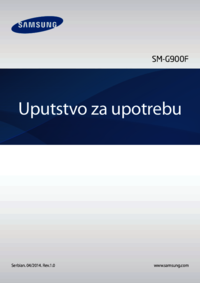
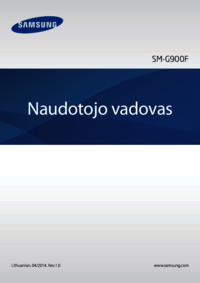


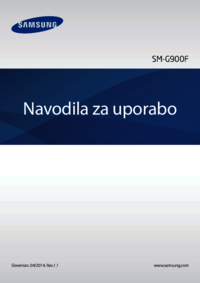


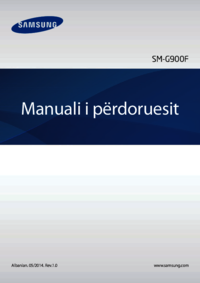



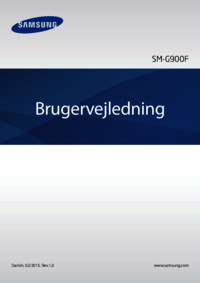







 (51 pages)
(51 pages) (138 pages)
(138 pages) (100 pages)
(100 pages) (2 pages)
(2 pages) (2 pages)
(2 pages) (147 pages)
(147 pages) (2 pages)
(2 pages) (203 pages)
(203 pages) (40 pages)
(40 pages) (135 pages)
(135 pages) (2 pages)
(2 pages) (50 pages)
(50 pages)







Commentaires sur ces manuels